Sådan løses problemer med Wi-Fi-godkendelse på Android
Hvis skærmen med Wi-Fi-indstillinger på din Android-telefon eller -tablet siger, at der har været et godkendelsesproblem, vil du ikke være i stand til at få adgang til internettet korrekt. Nedenfor er flere ting, du kan prøve for at løse problemet og komme online igen.
Der er ikke en enkelt, klar årsag til dette problem, men her er nogle ideer, vi vil se nærmere på:
Nedenfor er en liste over alt, hvad du bør prøve. Vi har samlet alle de bedste løsninger fra det store udvalg af brugere, der har oplevet denne fejl. Sørg for at gennemgå denne liste i den rækkefølge, vi har arrangeret den, så du prøver de nemmere løsninger først.
Slå flytilstand til og derefter fra igen. Slå denne funktion til og fra vil i det væsentlige genstarte de trådløse radioer og med magt forsøge at etablere en ny forbindelse til Wi-Fi-netværket.
Forudsat at netværket og din telefon fungerer korrekt, er dette den mest sandsynlige løsning på dette problem, hvis du ved, at du ikke har foretaget nogen ændringer i Wi-Fi-adgangskoden for nylig.
Genstart din telefon. Genstart af din telefon (også kaldet genstart) er let at gøre, og løser ofte problemer som denne.
"Glem" Wi-Fi-netværket fra din telefon ved at slette det fra listen over gemte netværk. Gør dette ved at få adgang til Wi-Fi-indstillingerne, og åbn derefter gear/indstillinger-ikonet ved siden af det netværk, der viser fejlen, og vælg Glemme.
Efter at have gjort det, Tilslut din Android-enhed til Wi-Fi igen ved at indtaste adgangskoden igen manuelt.
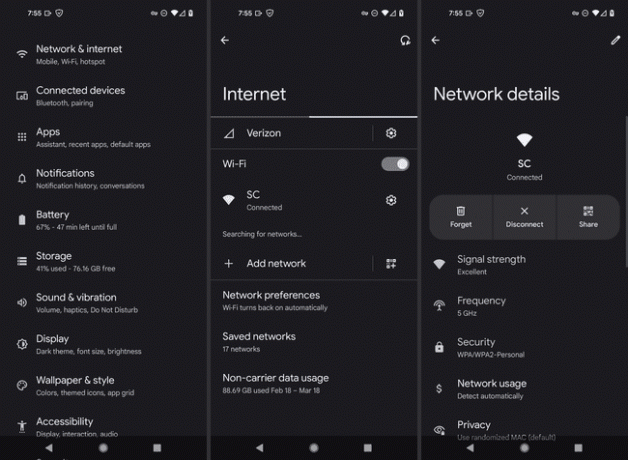
Fuldfør dette trin, selvom du er sikker på, at det er den rigtige adgangskode. Selvom du har brugt dette Wi-Fi-netværk hundredvis af gange tidligere, er det et nyttigt skridt at genopbygge det på denne måde, før vi kommer ind på de mere komplekse ideer nedenfor.
Nulstil telefonens netværksindstillinger. EN nulstilling af netværksindstillinger sletter alle netværksrelaterede oplysninger (ikke kun den, du "glemte" i det forrige trin), inklusive alle dine gemte Wi-Fi-netværk og andre relaterede data.
Målet her er at nulstille så meget som muligt uden at slette nogen af dine personlige filer (1det sidste trin nedenfor). Gør dette igennem Indstillinger > System > Nulstil muligheder > Nulstil Wi-Fi, mobil og Bluetooth.
Du skal prøve at oprette forbindelse til netværket igen efter dette trin.
Fejlfind dette som en langsom internetforbindelse. Ting som båndbreddeoverbelastning og signalinterferens kan være på spil og forårsage godkendelsesproblemet.
Genstart netværkshardwaren. Du har muligvis ikke autoriteten til at gøre dette, hvis du bruger et offentligt netværk (du ved, på et Starbucks, bibliotek osv.), men gør alt hvad du kan for at fuldføre dette trin.
Efter at have adresseret selve adgangskoden og telefonen, er der ikke meget tilbage at skyde skylden på for godkendelsesproblemet udover routeren. Dette gælder især, hvis du fint kan komme på Wi-Fi på andre netværk, og dette specifikke netværk er den eneste undtagelse.
Genstart og nulstilling er meget forskellige ting. Dette særlige trin er til genstart/genstart netværket, som egentlig ikke adskiller sig fra at genstarte enhver teknisk enhed.
Tjek, hvor mange enheder der kører på netværket på én gang. Selvom det er usandsynligt, især på et hjemmenetværk, at nå maksimale enheder understøttet af routeren, kan dette være årsagen til, at din enhed viser en godkendelsesfejl.
Nulstil netværkshardwaren. Dette vil slette alle tilpasninger foretaget af routeren, siden den blev konfigureret første gang.
Når du har fuldført dette, skal du oprette Wi-Fi-netværket igen og derefter tilslutte din telefon til det igen (se trin 3).
Dette er et nyttigt trin, hvis du kun kan oprette forbindelse til Wi-Fi i kort tid, hvorefter du får en godkendelsesfejl. Da en fuld nulstilling tvinger dig til oprette en ny Wi-Fi-adgangskode fra routeren, vil det starte hver anden enhed på netværket og reducere chancen for, at du oplever en IP-adressekonflikt.
Hvis din netværkshardware understøtter det, skal du adskille 5 GHz- og 2,4 GHz-netværkene, hvis din router udsender på begge frekvensbånd med samme SSID og adgangskode. Nogle brugere har haft held med at rette denne Wi-Fi-godkendelsesfejl ved at ændre netværksnavnet og adgangskoden til et af båndene.
Det, der kan ske, er, at telefonen bliver forvirret eller går i hypersikker tilstand, når den ser to forskellige netværk med de samme legitimationsoplysninger, og det forhindrer dig i at få adgang til begge.
Se vores guide til, hvordan du skifter Wi-Fi-kanal for at se, hvor disse indstillinger er på en typisk router.
Skift Wi-Fi-kanalen for at løse problemet med Wi-Fi-godkendelse. Brug linket nederst i trin 9 for at lære, hvordan du gør dette.
At vælge en forskellige Wi-Fi-kanalnummer kan hjælpe med at undgå interferens, især hvis der er flere andre Wi-Fi-netværk inden for rækkevidde.
Installer en gratis Wi-Fi-app for at se, hvilken kanal du og dine naboer bruger.
Konfigurer din telefon med en statisk IP-adresse. Uanset årsagen kan din router have problemer med at tildele din enhed en fungerende adresse, så du vælger en statisk IP-adresse forhindrer det i at ændre sig og aflaster routeren fra at skulle gøre det igennem DHCP.
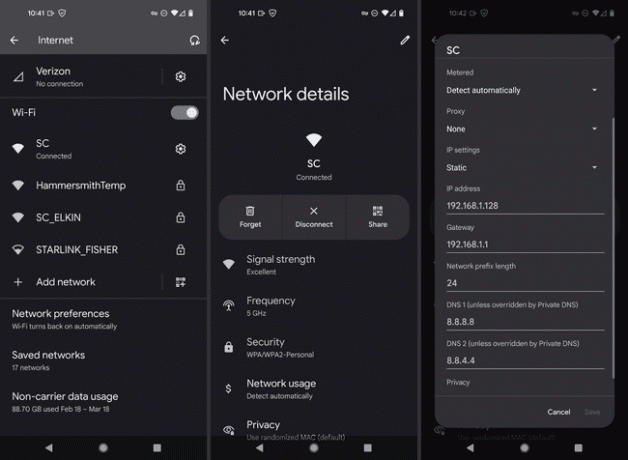
Se efter Android OS-opdateringer. Dette er mere en strækning end resten af disse trin, men der magt være en opdatering, du endnu ikke skal anvende, som løser dette særlige problem. Det er i det mindste et forsøg værd, før du går videre til det sidste trin nedenfor.
Gendan din telefon til fabriksindstillinger. Dette er den sidste ting, du har kontrol over på din telefon, som kan løse dette problem. Det vil fuldstændig slette alle tilpasninger på din enhed, inklusive alle dine lokalt gemte mediefiler, apps osv.
Spring ikke til dette trin uden først at have fuldført alt ovenstående. Du skal sikre dig, at netværket i sig selv ikke har et problem, før du tager dette drastiske "slet alt og start forfra"-trin. Reserver dette til det værste tilfælde, hvor du ved, at telefonen har skylden og ikke netværket.
Kontakt din enhedsproducent (f.eks. Google, hvis du er på en Pixel, Linksys, hvis det er dit routermærke), kontakt din netværksadministrator og/eller kontakt ISP der leverer dit internet.
Når du tale med teknisk support, sørg for at beskrive alt, hvad du allerede har prøvet (alt nævnt ovenfor), for på dette stadium har du gjort alt du kan gøre, og hvad der er tilbage er at give disse virksomheder en heads-up, da fejlen ser ud til at ligge hos en af dem.
Afhængigt af, hvem du kontakter, kan de muligvis forsøge en hardwarereparation, hvis din telefon er i stykker, eller din internetudbyder eller hardwareproducent kan undersøge din router/modem yderligere for Wi-Fi-relateret problemer. I nogle tilfælde, netværksadministratoren skal muligvis foretage nogle sikkerhedsændringer på deres side.
Abonner på vores nyhedsbrev og få teknologiens bedste historier på 30 sekunder.
Du er med! Tak for din tilmelding.
Der opstod en fejl. Prøv igen.
